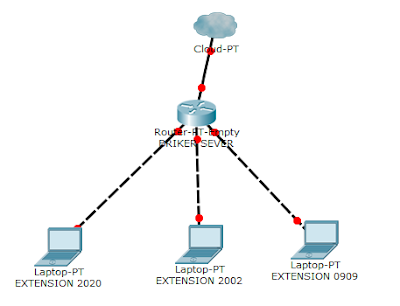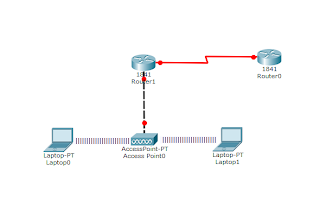cara membuat dan konfigurasi IVR server VoIp

hai,seperti biasa saya akan membagikan cara konfigurasi IVR di server VoIp(Briker),sebelum ke tahapnya mari kita pahami apa itu IVR. IVR adalah alat penjawab otomatis,yang biasanya digunakan pada perusahaan yang besar yang banyak sekali costumernya sehingga untuk menjawab satu persatu customer-nya akan merepotkan. biasa juga kita dengar saat kita mencoba menelfon customer service pada suatu layanan jaringan telepon kita pasti dijawab oleh suara rekaman,nah itulah yang dinamakan IVR,kita akan diberikan beberapa opsi untuk dipilih. berikut konfigurasi IVR yang saya buat pada Server VoIp saya. topologi ivr 1.masuk pada web administrator Server VoIp 2.menambahkan extension SIP 7070 seperti biasa. 3.beralih tab system recording buat rekaman seperti halnya layanan IVR di customer service provider.lalu upload. 4.membuat dan mengkonfigurasi IVR di tab IVR. announcement diisi dengan hasil upload rekaman ...